
Em resumo mostraremos um pouco sobre como ativar e usar comandos do console no ETS2. Uma ferramenta super poderosa criada pelos desenvolvedores de jogos para suas próprias necessidades para configurar e otimizar o seu jogo, para que ela serve, como vou ativar e também como utilizar, e por último vamos disponibilizar uma lista com os comandos mais usados.
em seguida mostraremos uma sequencia de informações a respeito da ferramenta console do seu jogo.
- De fato oque é console ?
- Para que serve o console ?
- Dessa forma como ativar o console dentro do Euro Truck Simulator 2 ?
- Como usar o console ?
- Em Conclusão lista de comandos mais usados no jogo.
De fato o que é console ?
Console é uma poderosa ferramenta criada pelos desenvolvedores de jogos para suas próprias necessidades para configurar e otimizar o jogo, por padrão os jogos podem estabelecerem alguns limites que você consegue ultrapassar usando estas ferramentas, todos jogos tem seu próprio console mas hoje falaremos exclusivamente sobre o console do jogo Euro Truck Simulator 2.
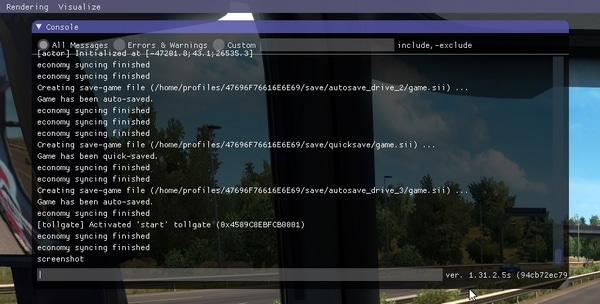
Para que serve o console ?
Primeiramente o console do jogo em específico o do Euro Truck Simulator 2 é utilizado para diversas tarefas, otimizar o jogo, encontrar erros no jogo e até mesmo fazer modificações na mecânica geral do jogo como também outras diversas tarefas. você tem um infinidade de opções que vão desde aumentar ou diminuir o tráfego do jogo, liberar a famosa câmera 0 dentro do jogo para ir para onde quiser, tele portar de uma cidade para a outra em instantes, mudar o horário do jogo, alterar o tempo em instantes, tudo com apenas esta ferramenta.
Dessa forma como ativar o console em meu ETS2
Então vamos ao que interessa, bora liberar o acesso ao console dentro do seu jogo ! Visto que vamos ver como ativar e usar comandos ETS2
primeiramente siga o passa a passo de como ativar o console do seu jogo abaixo:
- Localize o arquivo config.cfg do jogo
O arquivo é encontrado por padrão na pasta documentos do jogo C:\Users\Alex\Documents\Euro Truck Simulator 2
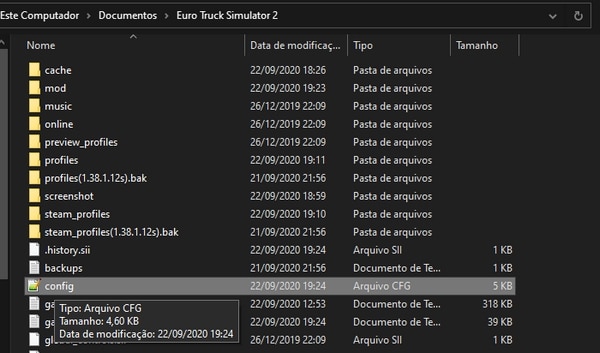
- Abra o arquivo config.cfg com qualquer programa de edição de textos
Você pode abrir e editar o arquivo com qualquer programa de edição de textos como o bloco de notas ou Notaad ++.
Localize os códigos uset g_developer e uset g_console (utilize Ctril + F para localizar os textos).
Depois de localizar altere os valores de 0 para 1 dentro das aspas ficando assim:
uset g_developer “1”
uset g_console “1”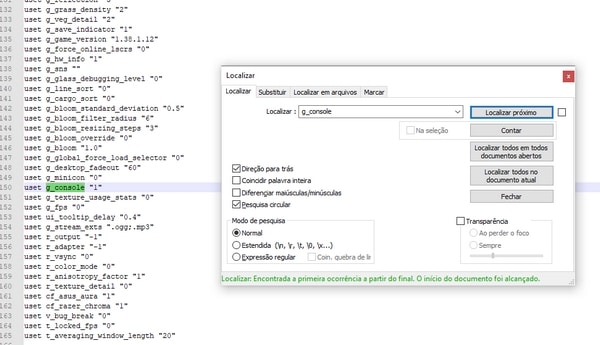
- Pronto ! seu console esta ativado
por fim estes dois comandos além de liberar o console você também já liberou a câmera 0 dentro do seu jogo.
Como usar o console:
Assim vamos para a parte prática, ensinaremos a como usar o console. abra seu jogo e aperto o botão ao lado do 1 numero que fica abaixo do ESC (‘) apertando ele vai abrir a aba do console dentro do seu jogo pronto para você digitar seus comandos, depois de digitar os comandos basta dar um enter para aplica-los ao jogo.
(Atenção: então para usar a câmera 0 ou câmera livre do jogo basta aberta o botão 0 acima da letra P do teclado e você ira para a câmera, para movimentar você usa as teclas indicativas das setas no teclado numérico a direita do seu teclado.
8 = para frente
4 = para esquerda
6 = para direita
3 = para baixo
9 = para cima
Lista dos comandos mais usados:
| Entrar no editor de mapa | edit |
| Executar comandos de arquivos (scripts) | exec |
| Sair do console/game | exit |
| Ir rapidamente a outra cidade (x = parte do nome da cidade – veja o vídeo acima) | goto (x) |
| Pausar o jogo | pause |
| Salvar o jogo | save |
| Tirar captura de tela | screenshot |
| Informações do sistema | sys_info |
| Define a escala de tempo e velocidade do jogo. Substitua (x) por um número qualquer. Exemplo: warp 0.8, retarda um pouco o tempo no jogo. | warp (x) |
| Exibir FPS e outros dados técnicos Para desativar faça novamente colocando “0” (zero) | g_minicon 1 |
| Sem tráfego no jogo Para ativar novamente faça o mesmo com o numero 1, ou um numero maior para aumentar o tráfego. Mas muito cuidado, pois pode travar seu jogo se colocar um numero muito alto. | g_traffic 0 |
| Mudar o horário do jogo Mude o (xx) por um horário que quer estabelecer no jogo, exemplo: g_set_time 18 Seu jogo irá automaticamente para as 18h. | g_set_time (xx) |
| Nome exato da sua placa de vídeo | vid_name |
| Mostrar Frames Por Segundo (FPS) | g_fps |
| Versão do Drive da sua Placa de Vídeo | vid_ver |
além disso você pode também apertar a tecla TAB do teclado com o console aberto, ou visite o site Wiki
Para mais Tutoriais Clique aqui
Em Conclusão estas são algumas das dicas sobre como ativar e utilizar o console do jogo, espero que esta postagem tenha lhe ajudado a tirar suas dúvidas, em breve estaremos fazendo novos tutoriais para ajudar a nossa comunidade ETS2, qualquer dúvida deixe seu comentário abaixo que estaremos lhe ajudando o mais rápido possível !
